Trường hợp chúng ta cần phải gộp nội dung trong 2, hoặc 3 cột trong Excel khá nhiều, chẳng hạn gộp 1 cột Họ và 1 cột Tên hay gộp cột Họ và cột Tên đệm với nhau. Các bạn phải ghép nội dung trong 2 cột và không được để mất dữ liệu. Bài viết dưới đây, EDUSA sẽ giới thiệu cho bạn hàm Excel gộp họ và tên đơn giản nhất. Cùng theo dõi nhé!
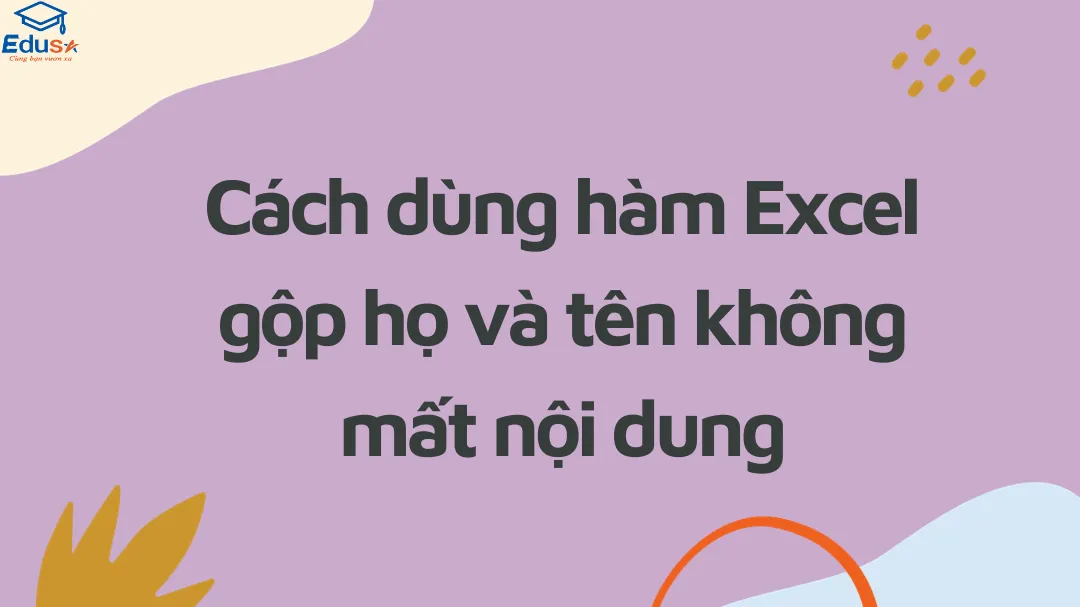
1. Sử dụng hàm Excel gộp họ và tên – Hàm CONCATENATE
Ngoài cách sử dụng toán tử bên trên, người dùng có thể sử dụng hàm nối chuỗi CONCATENATE để ghép 2 cột nội dung trên Excel thành 1 cột duy nhất.
Bạn sẽ nhập công thức vào trong ô C3 là =CONCATENATE(A3,” “,B3) rồi nhấn Enter.
Kết quả cuối cùng, nội dung ở 2 ô đã gộp lại thành 1 mà ở đây là cột Họ và Tên đã được ghép với nhau. Cuối cùng bạn cũng copy công thức xuống những ô tiếp theo để hoàn thành nội dung của bảng thống kê.
Xem thêm: Cách sử dụng hàm Excel chia hết cực kỳ đơn giản
2. Sử dụng “toán tử &” gộp cột Excel
Để có thể ghép 2 cột lại với nhau trên Excel, chúng ta có thể sử dụng cách đơn giản nhất đó là dùng toán tử & để nối 2 hoặc nhiều chuỗi với nhau. Trong bảng ví dụ này, chúng ta sẽ nối ô A3 với 1 khoảng trắng và ô B3, rồi nhập nội dung hoàn chỉnh vào ô C3.
Chúng ta nhập công thức vào ô C3 như sau =A3&” “&B3.
Sau đó nhấn Enter và kết quả sẽ có 1 ô có nội dung hoàn chỉnh là Họ và Tên được ghép với nhau. Chúng ta copy công thức tới các hàng tiếp theo để được cột Họ & Tên hoàn chỉnh
Xem thêm: Cách dùng công thức Excel hàm ROUND dễ hiểu nhất
3. Xóa cột gốc sau khi gộp trong Excel
Lưu ý: Sau khi gộp 2 cột Excel, bạn muốn xóa 2 cột gốc ban đầu bạn làm như sau:
Chèn thêm một cột mới (cột D) bên cạnh cột vừa gộp (cột C), bôi đen toàn bộ cột C, nhấn Ctrl + C, chuyển sang cột D, chuột phải, chọn Paste as values, để chỉ dán giá trị của cột C vào cột D, chứ không dán công thức.
Sau đó bạn xóa cả 2 cột gốc (A và B), và cột C, đổi tên cột D là được.
Xem thêm: Cách dùng công thức Excel lọc dữ liệu đơn giản và dễ hiểu
4. Nên học Excel ở đâu uy tín?
EDUSA là một trong những đơn vị luyện thi các chứng chỉ tin học chất lượng và uy tín nhất hiện nay. Trở thành học viên của EDUSA bạn sẽ được đào tạo và giảng dạy mọi kiến thức để có thể thi đậu chứng chỉ 100%.
Toàn bộ các giáo trình, video bài giảng đều được chọn lọc và biên soạn kỹ càng đảm bảo tính độc nhất và sát với đề thi thật. Hơn hết, bạn sẽ được trải nghiệm cảm giác như thi thật để giúp bạn làm quen với cấu trúc đề và áp lực về thời gian. Từ đó, bạn sẽ không còn bỡ ngỡ khi đi thi chính thức.
Một số ưu điểm của trung tâm EDUSA:
- Cam kết giúp các học viên đạt chứng chỉ ngay từ lần thi đầu tiên.
- Các bài giảng được đội ngũ giảng viên hệ thống lại kiến thức chi tiết, cụ thể, ngắn gọn, dễ hiểu phù hợp với các trình độ.
- Học bất cứ thời gian nào rảnh, tổng thời lượng học kéo dài trong 1-2 giờ
- Lộ trình học Excel cụ thể, chi tiết giúp học viên nắm vững kiến thức sau mỗi buổi học.
- Cam kết học và thi lại miễn phí 100% nếu học viên thi không đạt chứng chỉ.
- Hỗ trợ đăng ký thi, nhận chứng chỉ và giao chứng chỉ đến tận nhà học viên.
- Đội ngũ giảng viên chuyên nghiệp, nhiệt tình.

5. Các khóa học Excel chất lượng tại EDUSA
5.1 Khóa học Excel 100% Online tại EDUSA
- Để đáp ứng được tất cả nhu cầu của các bạn, EDUSA có đầy đủ các khóa học từ online đến offline giúp các bạn học viên tự do sắp xếp thời gian rảnh của mình để học và thi chứng chỉ tin học Excel, phục vụ cho nhu cầu công việc của các bạn.
- Với xu hướng hiện nay, EDUSA đã tạo ra một khóa học 100% online dành cho các bạn có khả năng tự học và chủ động trong ôn luyện thi chứng chỉ. Khóa học này cung cấp cho bạn đầy đủ kiến thức và các bài tập thực hành trên phần mềm luyện thi trực tuyến. Từ đó, giúp các bạn làm quen và không bỡ ngỡ khi thi chính thức.
5.2 Khóa học Excel Online kèm GV tại EDUSA
- Bên cạnh khóa học online 100%, EDUSA cũng có một khóa học Excel online kèm GV giúp cho các bạn học sinh, sinh viên hay những bạn đi làm đang cần chứng chỉ tin học tin học văn phòng trong thời gian nhanh nhất. Khóa học này tạo điều kiện cho học viên linh hoạt thời gian học phù hợp.
- Các bài giảng sẽ được biên soạn, thiết kế theo một lộ trình cụ thể để đảm bảo các học viên có thể hiểu được những kiến thức cơ bản và thi một cách tốt nhất. Với cam kết 100% học viên có được chứng chỉ tin học ngay lần thi đầu tiên, EDUSA cũng chuẩn bị những đề thi thử sát đề thi thật, giúp bạn có thể trải nghiệm và làm quen trước khi thi chính thức.
5.3 Khóa học Excel Offline tại EDUSA
- Các lớp học tại EDUSA luôn được trang bị máy lạnh, ti vi,… để tạo một không gian thoải mái cho học viên khi đến với trung tâm. Và đội ngũ GV có chuyên môn cao, luôn vui vẻ, nhiệt tình giải thích những thắc mắc của học viên.
- Mỗi học viên sẽ được học 1 chương trình trên máy tính riêng nên lộ trình học của mỗi bạn sẽ không ảnh hưởng đến nhau. Phần mềm ôn luyện được cập nhật thường xuyên phù hợp với từng ngày thi giúp các bạn có thể bám sát các đề thi. Bên cạnh đó, các giáo viên cũng có thể theo dõi và đánh giá chính xác khả năng của từng bạn để đưa ra cách dạy phù hợp, giúp học viên đạt được kết quả tốt nhất.
- Trong trường hợp các bạn cảm thấy mình chưa đủ khả năng thi chính thức, các bạn có sẽ được sắp xếp thêm lịch học “miễn phí” để nắm vững kiến thức hơn và tự tin trong kỳ thi tin học văn phòng chính thức.

6. Câu hỏi thường gặp
6.1 Chứng chỉ tin học có giá trị trong bao lâu?
Chứng chỉ tin học có giá trị vĩnh viễn và không bị hết hạn.
6.2 Tôi có thể đăng ký thi Excel ở đâu?
Bạn có thể đăng ký thi Excel tại các trung tâm đào tạo hoặc các trường đại học, cao đẳng có chương trình đào tạo chứng chỉ này. Hoặc bạn có thể đăng ký tại trung tâm EDUSA để có được chứng chỉ với kết quả tốt nhất nhé.
6.3 Tôi có thể thi lại nếu không đạt được chứng chỉ tin học Excel?
Có, bạn có thể thi lại nếu không đạt được chứng chỉ tin học Excel. Khi bạn học tại EDUSA thi sẽ được cung cấp các buổi học và thi lại “miễn phí” nếu bạn thi không đạt.
7. Lời kết
Trên đây là hàm Excel gộp họ và tên thành 1 cột duy nhất trong bài mà EDUSA cung cấp cho bạn. Nếu muốn sử dụng hàm để gộp 2 cột thành một cột duy nhất trên Excel, chúng ta cần phải nhớ tên hàm Concatenate nên để đơn giản hơn, người dùng có thể sử dụng toán tử & theo bài hướng dẫn trên. Chúc các bạn thực hiện thành công!
Để lại thông tin cần tư vấn